苹果手机微信如何群发消息
1、打开微信到个人页面,点击“设置”。

2、在设置页面,点击“通用”。
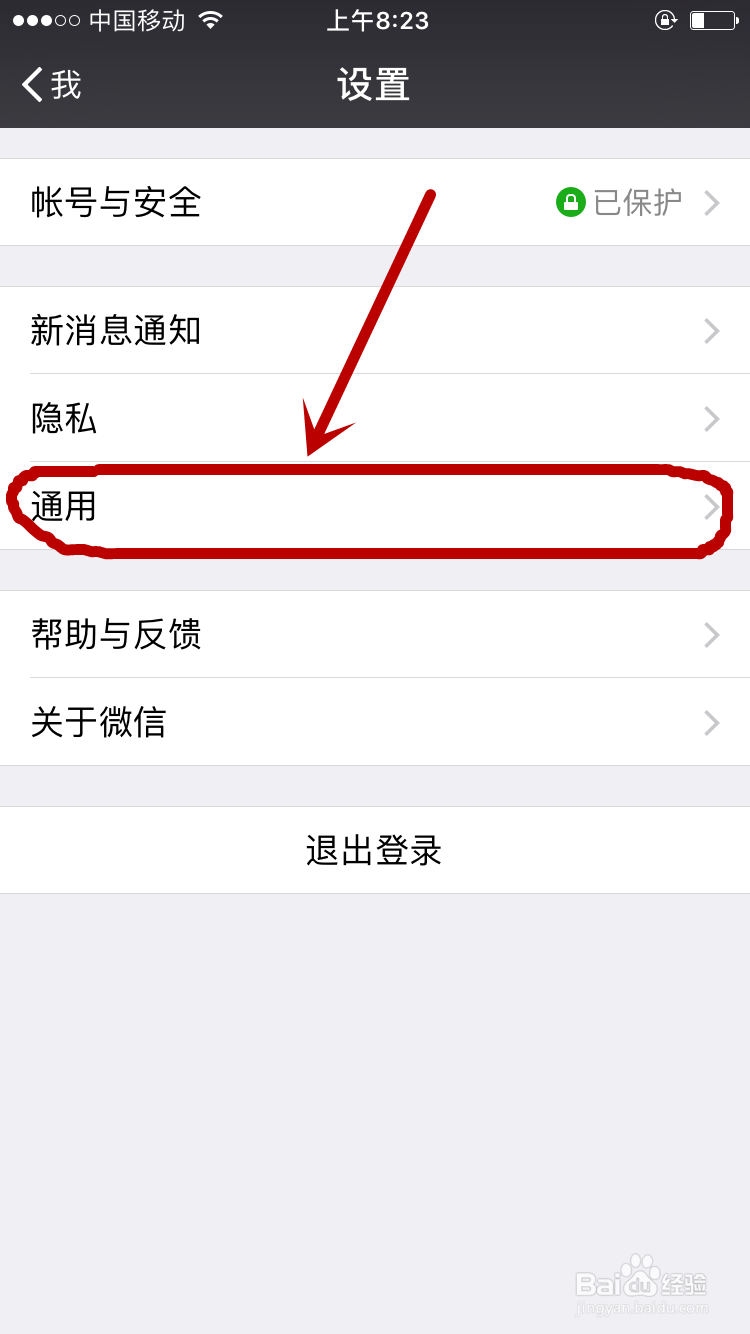
3、进入通用页面,点击“功能”。
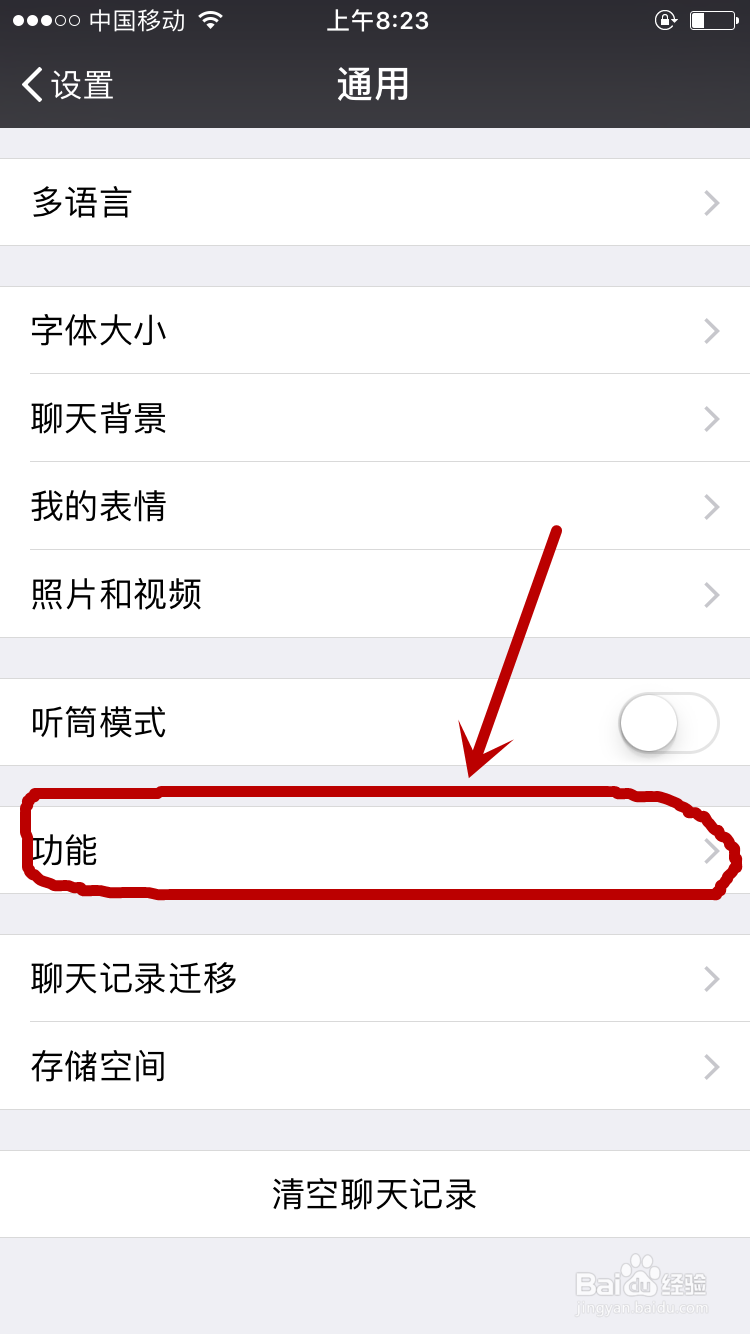
4、在功能页面,点击“群发助手”。

5、群发助手要在启用状态下,点击“开始群发”。
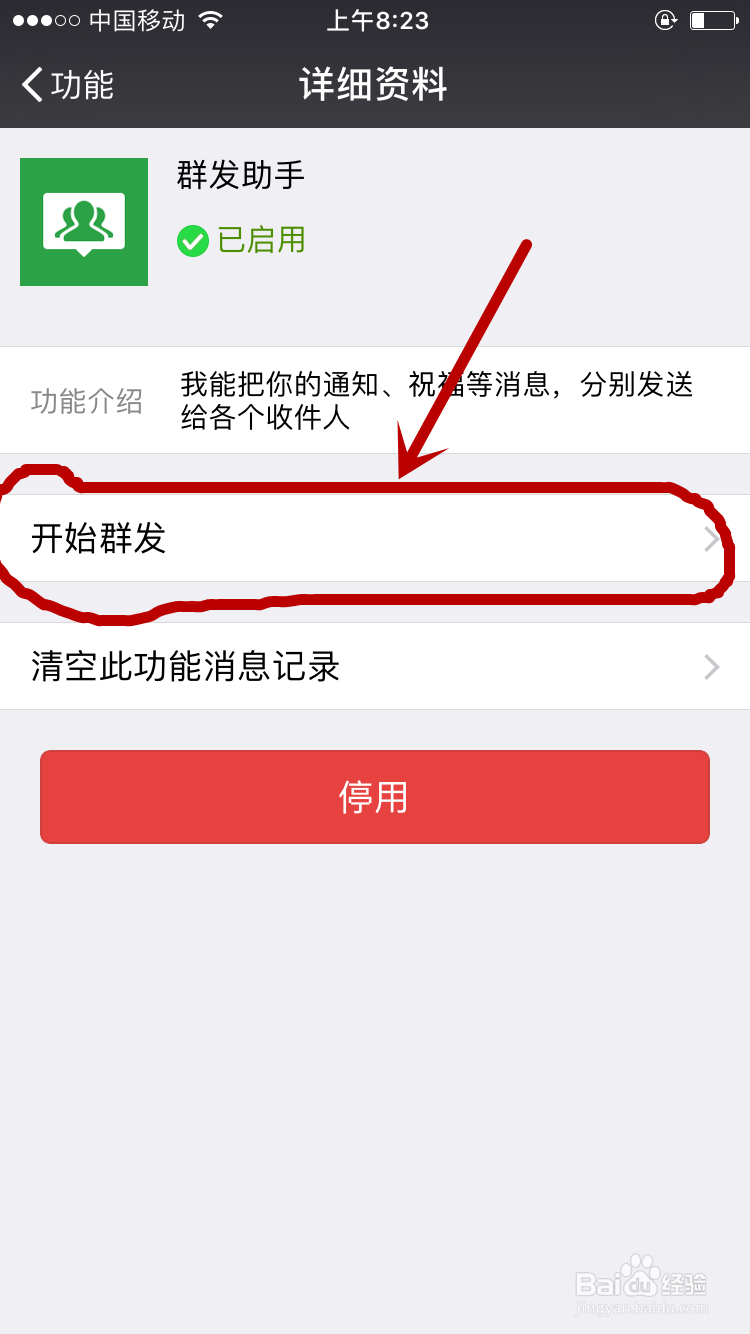
6、进入开始群发页面后,点击“新建群发”
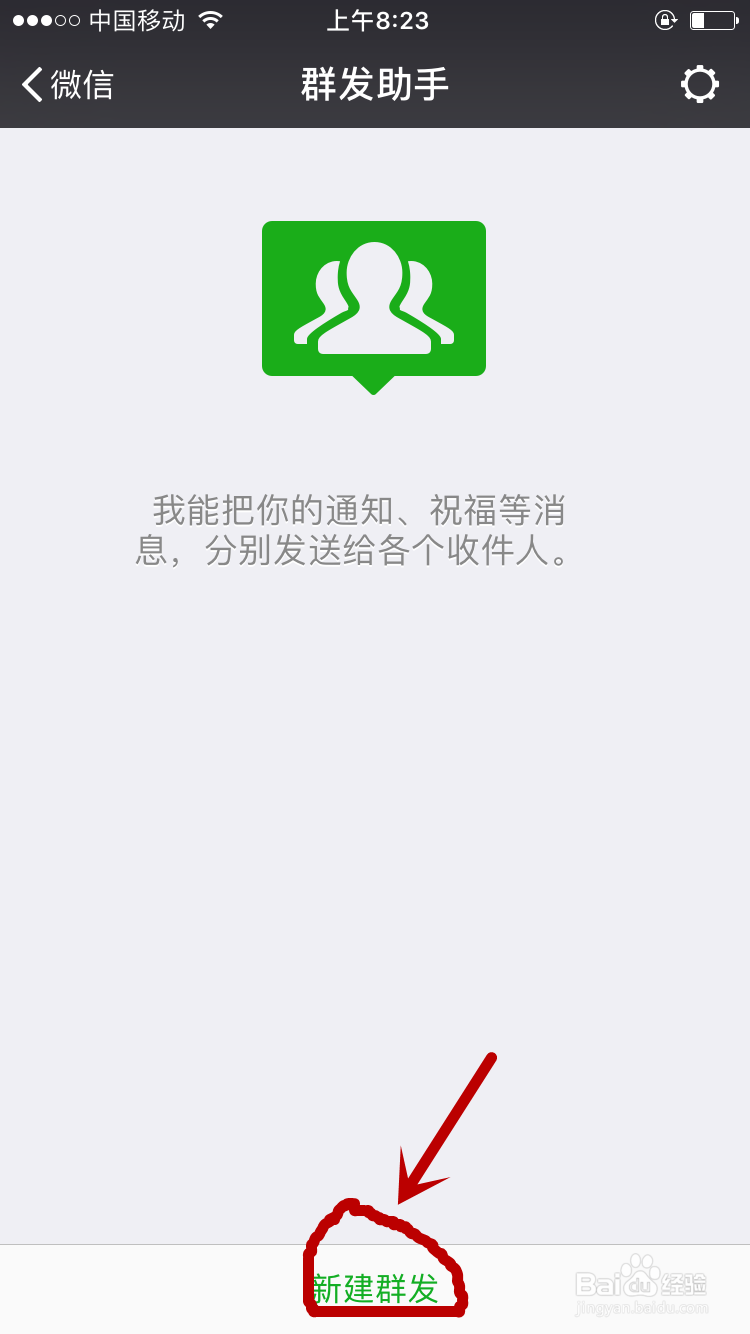
7、搜索并点选您要群发消息的收件人,点击“下一步”。
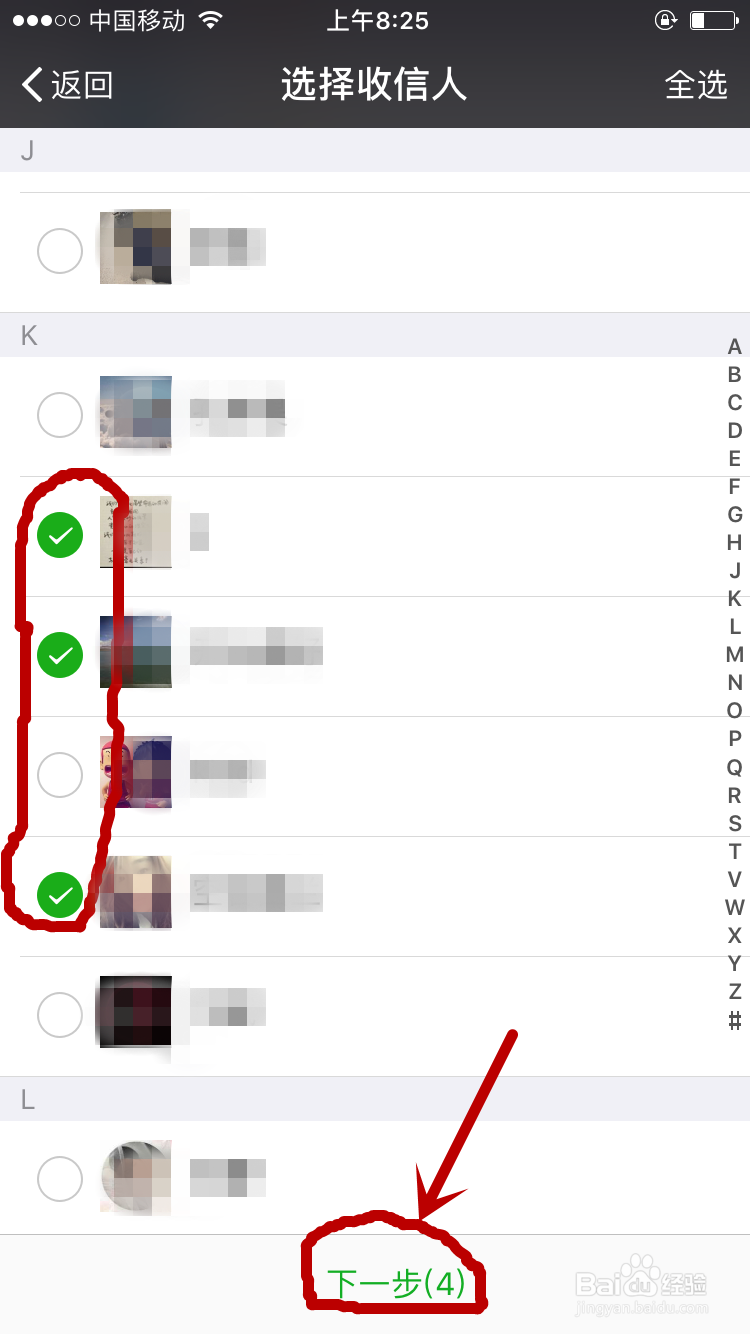
8、输入您要发送的消息并点击“发送”。
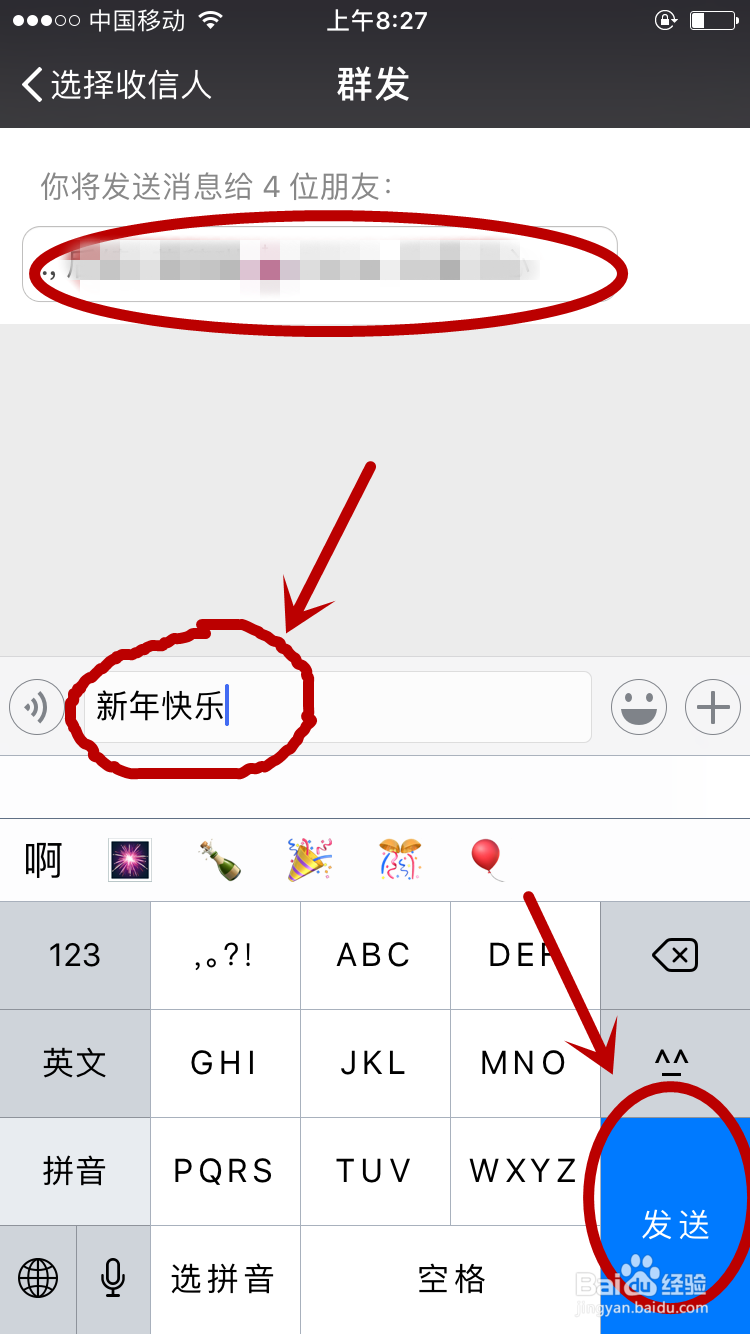
9、这样就把消息分别发送给了各个收件人,如需要继续发送或发送给其他人,可以点击“再发一条”或“新建群发”。

声明:本网站引用、摘录或转载内容仅供网站访问者交流或参考,不代表本站立场,如存在版权或非法内容,请联系站长删除,联系邮箱:site.kefu@qq.com。
阅读量:117
阅读量:85
阅读量:186
阅读量:32
阅读量:187